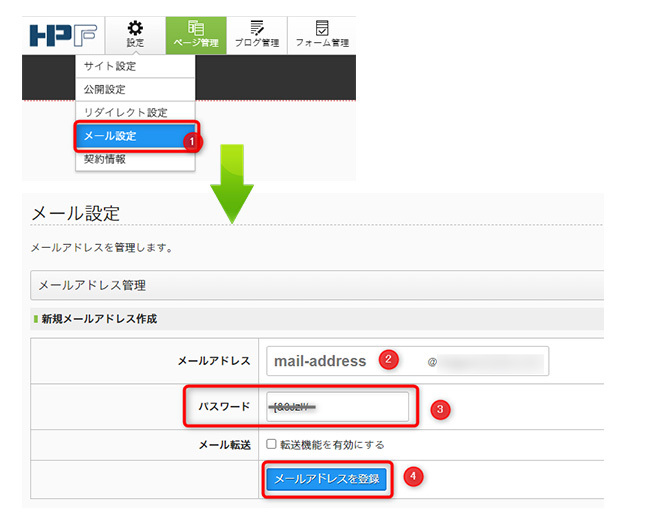メールアドレス新規取得の場合
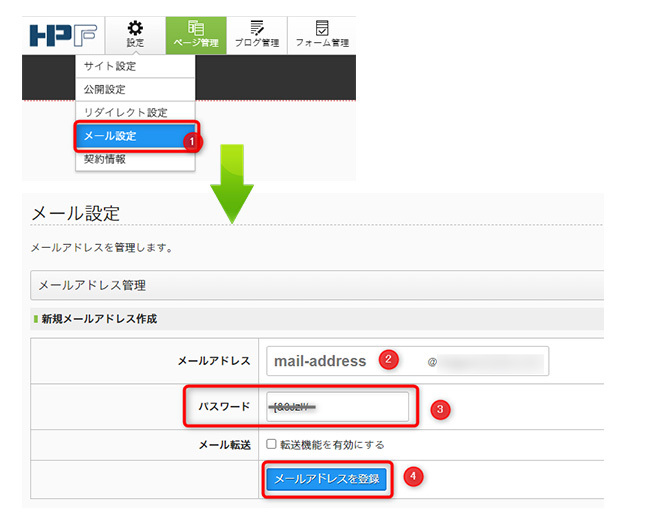
② メール設定画面にて、「@ドメイン」の前に使用する文字列を入力
③ パスワード:自動入力(初期表示)されます。
※(!、#、%、?)など任意の文字列へ変更可能ですが、変更する場合にはセキュリティの点から、8文字以上のアルファベット大文字、小文字および数字を全てを組み合わせたランダムな文字列にしてください。
※「パスワード」は登録が完了すると確認できなくなるため、別途保存してください。
④ 「メールアドレスを登録」をクリック
テンプレート型ホームページ作成ツール